برای بهبود وضعیت کامپیوتر این ۱۰ راهکار نهچندان گران را امتحان کنید!

آیا زمانی که با انجام کارهای نهچندان گرانقیمت میتوانید عمر دوبارهای به کامپیوتر خود ببخشید، ارتقای گسترده و صرف هزینههای هنگفت منطقی است؟ در این مطلب به 10 راهکار میپردازیم که حتی با افزایش هنگفت قیمت ارز و شرایط اقتصادی فعلی، چندان هم هزینهبر نیستند و با انجام این موارد میتوانید وضعیت کامپیوتر خود را بهبود ببخشید.
آیا اصلا ارتقای لپتاپ یا کامپیوتر دسکتاپ ارزشش را دارد؟
به طور کلی مصرفگرایی از جمله پدیدههایی است که روزبهروز شدیدتر میشود و در زمینهی تکنولوژی این موضوع بیشتر به چشم میآید. به طور مشخص در تمام تبلیغات به کاربران القا میشود که باید از جدیدترین محصولات موجود در بازار استفاده کنند و محصولی که مثلا دو سال قبل خریداری کردهاند دیگر اصلا مناسب نیست و باید کنار گذاشته شود. اما واقعیت این است که به غیر از گیمرهایی که میخواهند جدیدترین بازیها را با رزولوشن 4K و بهترین کیفیت اجرا کنند و افرادی که مثلا میخواهند مدلهای هوش مصنوعی پیشرفتهای را توسعه دهند، اکثریت کاربران تا سالها بدون هیچ مشکلی میتوانند نهایت لذت را از سیستم نهچندان گرانقیمت خود ببرند.

بنابراین اگر یک کاربر معمولی هستید و به سختافزارهای گرانقیمت و بهشدت پیشرفته نیازی ندارید، لازم نیست چندان نگران قدیمی شدن کامپیوتر خود باشید. اما در هر صورت واقعیت این است که بعد از چند سال استفاده، ممکن است سرعت کامپیوتر پایینتر از حد انتظار شما باشد. اما به جای اینکه کل قطعات را ارتقا دهید و هزینهی هنگفتی روی دست خود بگذارید، میتوانید از راهکارهای مقرونبهصرفه استفاده کنید که در ادامه به 10 مورد از این راهکارها اشاره میکنیم.
استفاده از حافظه SSD به عنوان درایو بوت

طبیعتا زمانی که بحث راهکارهای مقرونبهصرفه برای افزایش سرعت کامپیوتر مطرح میشود، معمولا بسیاری از کاربران به فکر استفاده از حافظه SSD به عنوان درایو بوت سیستم میافتند. این کار را به سادگی هم برای لپتاپ میتوانید انجام دهید و هم برای کامپیوتر دسکتاپ. با انجام همین کار، هم سرعت بوت سیستم به طور قابل توجهی افزایش پیدا میکند و هم برنامههای مختلف با سرعت بالاتری اجرا میشوند.
با وجود اینکه در ماههای اخیر نرخ ارز به طور قابل توجهی افزایش پیدا کرده، اما خوشبختانه هنوز هم یک حافظه SSD مناسب با ظرفیتی در حد 240 گیگابایت که برای درایو بوت کافی به نظر میرسد، قیمت خیلی بالایی ندارد. زمانی که میخواهید برای سیستم بسیار قدیمی خود از حافظه SSD استفاده کنید، لازم نیست حتما بهترین SSD موجود در بازار را تهیه کنید زیرا سیستمهای قدیمی در نهایت میتوانند از سرعت مشخصی پشتیبانی کنند. همچنین در کنار این حافظه، میتوانید هارد دیسک را هم نگه دارید تا فایلهای متفرقه و نهچندان مهم را روی آن ذخیره کنید.
افزایش ظرفیت رم

در کنار استفاده از حافظه SSD، بسیاری از کارشناسان ارتقای حافظه رم را هم بهعنوان یک راهکار ساده و منطقی برای بهبود عملکرد کامپیوتر پیشنهاد میکنند. اگر رم کافی در اختیار نداشته باشید، در بدترین شرایط ممکن است برنامههای موردنظر شما به درستی اجرا شوند و حتی کامپیوتر هنگ کند. در سناریوی واقعبینانهتر، معمولا در چنین شرایطی کامپیوتر به کار خود ادامه میدهد اما دائما به دلیل محدودیت ظرفیت رم با مشکلات مختلفی روبرو میشود و در نهایت سرعت کامپیوتر بسیار کاهش پیدا میکند. حتی اگر درایو بوت سیستم مبتنی بر SSD باشد، باز هم محدودیت ظرفیت رم چالشهای زیادی پدید میآورد.
مانند حافظههای SSD، خوشبختانه خرید رم هم فشار زیادی به کاربران وارد نمیکند. بنابراین به جای استفاده از رم 8 گیگابایتی موجود در سیستم، میتوانید ظرفیت آن را به 16 گیگابایت ارتقا دهید و با این کار عملکرد سیستم به طور قابل توجهی بهبود پیدا میکند. البته برای انتخاب رم باید نکات زیادی در نظر بگیرید که در مطالب مختلف به این موضوع پرداختهایم.
بررسی برنامههای نصب شده
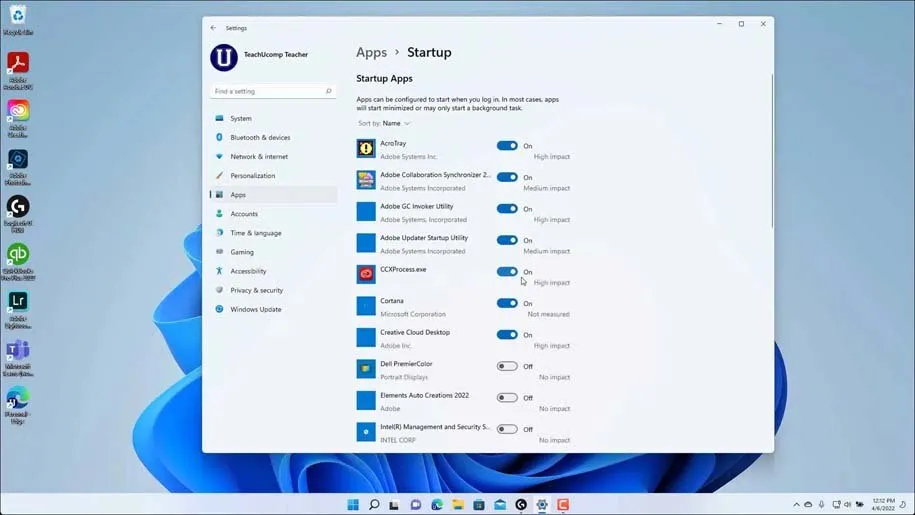
فارغ از اینکه میخواهید سرعت کامپیوتر قدیمی یا جدید را افزایش دهید، به طور کلی توصیه میکنیم لیست برنامههایی که با روشن شدن کامپیوتر فعال میشوند را بررسی کنید. البته انجام این کار طبیعتا برای کامپیوترهای قدیمی مهمتر است زیرا طی سالها استفاده، احتمالا در این لیست برنامههای مختلفی قرار دارد.
بهعنوان مثال آیا سالهاست دیگر از iTunes استفاده نمیکنید؟ همین نصب بودن این برنامه و دیگر برنامههایی که همراه با آن نصب شدهاند، به سیستم فشار وارد میکنند. همین موضوع برای انواع و اقسام برنامههای بیمصرف صدق میکند. بنابراین اگر به برنامههای مشخصی نیاز ندارید و میبینید که مدتهاست مورد استفاده قرار نگرفتهاند، پس هرچه زودتر باید آنها را از سیستم حذف کنید تا بیهوده فشار زیادی به منابع سختافزاری وارد نکنند.
پاک کردن سیستمعامل و نصب دوبارهی آن
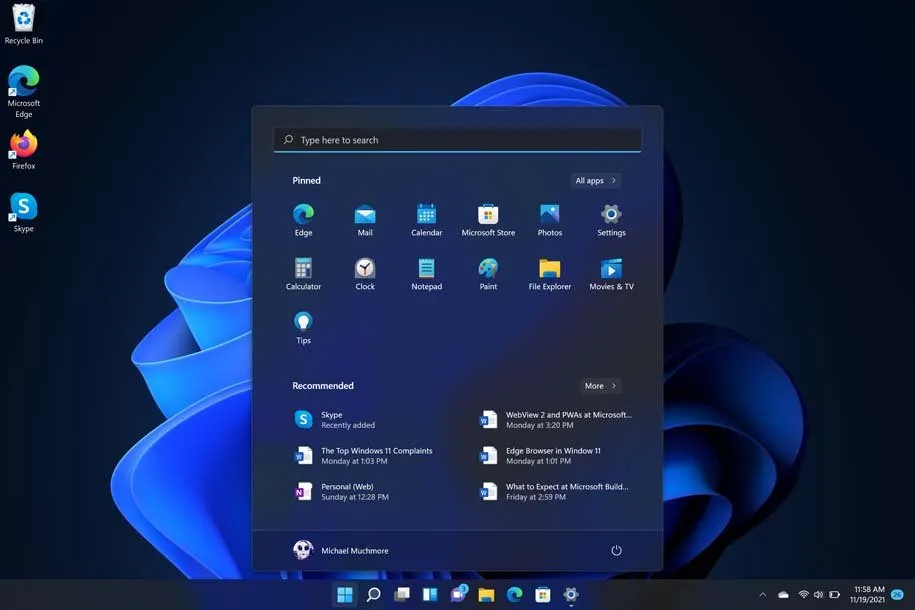
گاهی اوقات حذف برنامههای بیمصرف فقط تا حدی جواب میدهد و واقعیت این است که بعد از سالها استفاده، ممکن است فایلهای زیادی به بخشهای مختلف سیستم نفوذ کرده باشند که پاک کردن آنها هم چندان کار سادهای نیست. در چنین شرایطی بهتر است از سیستم یک بکآپ تهیه نکنید تا دوباره سروکلهی فایلهای قدیمی پیدا نشود. در عوض مثلا فایلهای ضروری را در یک هارد اکسترنال قرار دهید و بعد از فرمت کردن کل حافظه سیستم، دوباره ویندوز و تمام برنامهها را از اول نصب کنید. انجام چنین کاری سرعت سیستم را به طور محسوسی افزایش میدهد و در ضمن کاملا هم رایگان است.
در نظر گرفتن یک سیستمعامل جدید
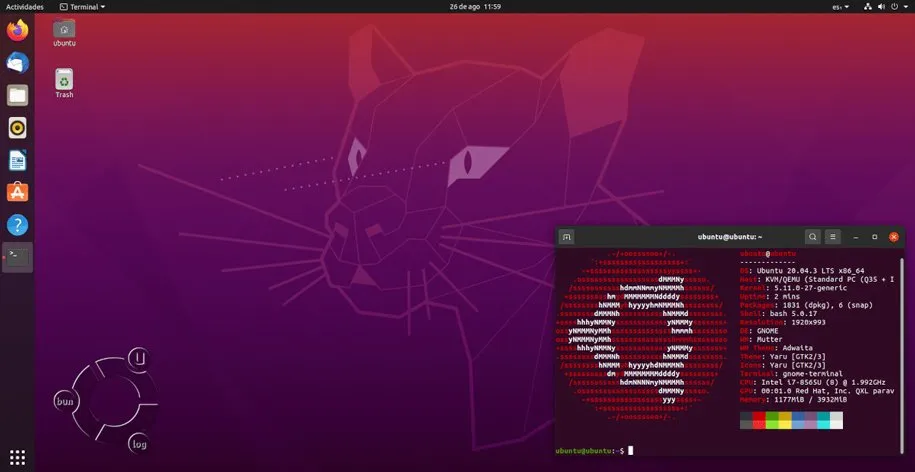
ویندوز 10 با سیستمهای قدیمی سازگاری بسیار خوبی دارد اما اگر میبینید سیستم برای استفاده از ویندوز با چالشهای زیادی روبرو میشود و از طرف دیگر دوست ندارید متحمل هیچ هزینهای شوید، پس میتوانید استفاده از یک سیستمعامل کاملا متفاوت را در نظر بگیرید. منظور ما از سیستمعامل متفاوت هم طبیعتا توزیعهای مختلف لینوکس است.
برخی از توزیعهای لینوکس مانند Puppy Linux بسیار سبک هستند و در سیستمهای قدیمی به بهترین شکل اجرا میشوند. البته بیشتر کاربران معمولی اصلا با لینوکس راحت نیستند زیرا باید نرمافزارهای زیادی را کنار بگذارند و در عوض از گزینههای جایگزین بهره ببرند. در چنین شرایطی پس باید به دیگر نکات مطرح شده در این لیست توجه نشان بدهید.
تمیز کردن کیس یا لپتاپ

اگر درون بدنهی کیس یا لپتاپ گردوخاک زیادی جمع شده باشد، عملکرد فنها دچار مشکل میشود و حتی قرارگیری گردوخاک روی قطعات مختلف روی عملکرد آنها تاثیر منفی دارد. در این زمینه گاهی اوقات هیچ نشانهی روشنی در مورد کثیف شدن کامپیوتر وجود ندارد و فقط ممکن است روزبهروز سیستم کندتر شود. در این میان لپتاپها به دلیل اینکه فضای بسیار محدودی دارند، نسبت به این موضوع بسیار حساستر هستند.
در این زمینه میتوانید با استفاده از اسپریهای هوای خشک به راحتی درون کیس یا لپتاپ را تمیز کنید. با انجام این کار، فن خود لپتاپ یا کیس، فن پردازنده و کارت گرافیک تمیز میشوند و در نتیجه بهتر میتوانند قطعات موردنظر را خنک نگه دارند. تمیز کردن درون کیس بسیار سادهتر از تمیز کردن لپتاپ است اما در هر دو صورت انجام این کار چندان هم سخت نیست.
ارتقای فنها و خنککنندهی پردازنده

از دیگر کارهایی که برای بهبود فرایند خنکسازی کیس و در نتیجه بهبود عملکرد کامپیوتر انجام دهید، استفاده از فنهای بهتر برای کیس و پردازنده است. بسیاری از کاربران برای پردازنده از همان فن ارائه شده همراه با محصول استفاده میکنند اما این فن توان بالایی ندارد و اگر پردازنده تحت فشار زیادی قرار بگیرد، فن موردنظر نمیتواند پردازنده را به بهترین شکل خنک نگه دارد.
برای پردازنده باید بین خنککنندههای بادی و آبی دست به انتخاب بزنید. گزینههای بادی برای بسیاری از کاربران کافی هستند اما اگر از پردازنده قدرتمندی استفاده میکنید و فشار زیادی به آن وارد میشود، پس طبیعتا انتخاب گزینهی آبی منطقیتر است که البته بین خود مدلهای بادی و آبی هم تفاوتهای زیادی وجود دارد.
استفاده از فنهای بهتر برای خود کیس هم اهمیت زیادی دارد. فنهای باکیفیت سروصدای چندانی ندارند و بنابراین اگر فنهای موجود در کیس سروصدای زیادی ایجاد میکنند یا عملکرد خوبی ندارند، بهتر است آنها را تعویض کنید. در زمینهی لپتاپ امکان ارتقای فنها وجود ندارد اما در عوض با استفاده از یک کولپد مناسب و قدرتمند میتوانید دمای بدنهی لپتاپ را بهطور محسوسی کاهش دهید.
تعویض خمیر سیلیکون

زمانی که کاربران میخواهند فن پردازنده را تعویض کنند، طبیعتا خمیر سیلیکون آن را هم جایگزین میکنند. اما زمانی که قرار نیست فن را ارتقا دهید، به احتمال زیاد اصلا به اهمیت خمیر سیلیکون توجه نشان نمیدهید.
خمیر سیلیکون عمر مشخصی دارد و قرار نیست برای همیشه عمر کند. معمولا بعد از حدود دو تا سه سال استفاده، خمیر سیلیکون خشک میشود یا اثربخشی آن تا حد زیادی از بین میرود. خوشبختانه تعویض خمیر سیلیکون کار بسیار راحتی است که البته برای انجام این کار باید نکات سادهای را رعایت کنید. به همین خاطر اگر در این زمینه هیچ تجربهای ندارید، توصیه میکنیم قبل از انجام این کار چند ویدیوی آموزشی را تماشا کنید.
افزایش تعداد پورت یا دریافت قابلیت وایفای و بلوتوث

گاهی اوقات سیستم شما مشکل خاصی ندارد ولی استفاده از پورتهای قدیمی یا محدود ممکن است آزاردهنده باشد. بهعنوان مثال این روزها بسیاری از گجتها از پورت USB-C بهره میبرد ولی به احتمال زیاد سیستم شما چنین پورتی ندارد. خوشبختانه افزایش تعداد پورتهای جدید به کامپیوتر به راحتی امکانپذیر است. برای این کار کافی است از انواع و اقسام هابهای موجود در بازار استفاده کنید و حتی امکان استفاده از کارت USB هم وجود دارد که چنین کارتی مستقیما به مادربرد وصل میشود.
از سوی دیگر نباید اهمیت پشتیبانی کامپیوتر از بلوتوث و وایفای را از قلم بیندازیم. بسیاری از سیستمهای دسکتاپ چنین قابلیتی ندارند ولی صرفا با استفاده از دانگل مخصوص یا کارتهایی که مستقیما به مادربرد وصل میشوند میتوانید چنین مشخصهای را برای کامپیوتر دسکتاپ خود ارائه کنید.
جایگزین کردن مانیتور و دیگر وسایل

در برخی موارد ممکن است عملکرد کامپیوتر مشکلی نداشته باشد اما قدیمی بودن مانیتور انگیزهی استفاده از آن را برای شما کاهش داده است. همین موضوع برای قطعاتی مانند کیبورد و ماوس هم صدق میکند. در زمینهی مانیتور طبیعتا گزینههای بسیار ارزانی در بازار وجود ندارد اما میتوانید مدلهای خوشقیمت و باکیفیت را در بازار پیدا کنید. برای کیبورد و ماوس هم لازم نیست متحمل هزینهی زیادی شوید و در بازار ایران صدها مدل اقتصادی باکیفیت وجود دارد.
همانطور که گفتیم یک مانیتور طبیعتا نسبت به ارتقای SSD و حافظه رم هزینهی بسیار بیشتری روی دست شما میگذارد اما از سوی دیگر میتوانید از مانیتور تا سالها برای کامپیوترها و لپتاپهای مختلف استفاده کنید. همین موضوع برای ماوس و کیبورد هم صدق میکند.
سخن پایانی
در این مطلب به 10 راهکار پرداختیم که با توجه به شرایط، نیازها و بودجهای که در اختیار دارید میتوانید از بین آنها دست به انتخاب بزنید. با انجام همین کارهای به ظاهر ساده و بدون اینکه نیازی به پرداخت مبلغ هنگفت برای خرید کیس یا لپتاپ جدید داشته باشید، میتوانید عمر دوبارهای به سیستم موجود خود ببخشید.
منبع: HowToGeek
















